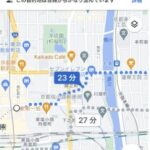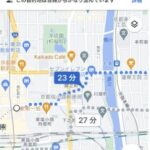--- 目次 ---
こんにちは。オンラインで学べる、大人のためのスマホ&パソコン教室
(www.pasocom.net)代表で、スマホ活用アドバイザーの増田由紀(@yukinojo7)です。
和風なものと嵐が大好きです。シニア世代の方々のスマホレッスンをやったり、スマートフォンやLINEの入門書を書いたり(Amazon著者ページはこちら)、仕事で使いたいのにSNS活用が苦手な方のためのお手伝いをしたりしています。
このブログでは、日々感じるスマホの活用法や私なりの工夫、IT技術の話などをメインに、なるべくわかりやすくお伝えしようと思っています。
Googleマップで探した経路のルートを相手に送る
Googleマップはとても便利な地図。徒歩の経路検索に大活躍です。
経路検索のやり方はこちらをご覧ください。
経路検索したものを、一緒に行く人にも教えておいてあげよう。
でも画面ショットを送るわけじゃないんです。
また自分で作った徒歩のルートを書き写して送るわけでもない。
このまま相手に送ります。
京都駅 → 渉成園 → 智積院 の徒歩ルートを設定したら、画面右上の「・・・」をタップします。
この「・・・」は、メニューなどを表示させるときによく出てきますね。
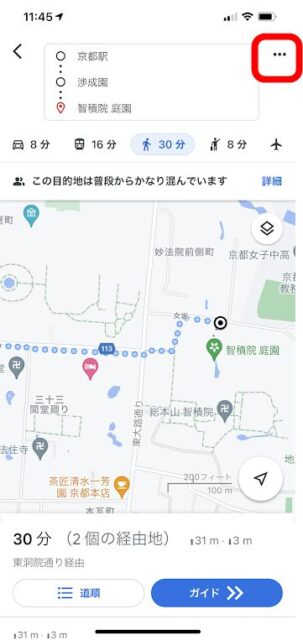
すると下にメニューが出てきます。
メッセージやメール、LINEで送ることができます。
あの人はLINEをよく見るから、LINEで送ろうかな。とか
あの人はメールをよく見てるから、メールにしようかな。とか
相手に合わせて送る方法を考えてください。
ここではLINEに送ってみます。
こんな時は、LINEのお一人様グループが大活躍します。
実験に毎回友だちをつき合わせるわけには行かないですからね。
送りたい相手を選んで
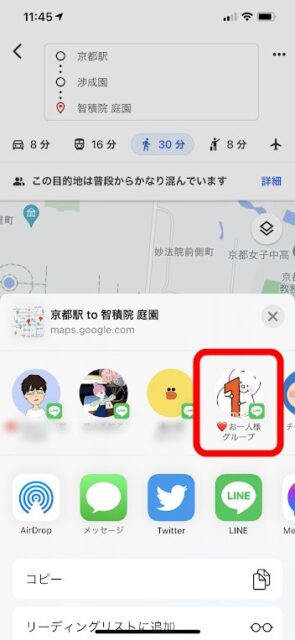
【転送】をタップします。ここに表示されていなければ【もっと見る】から送りたい相手を探しましょう。

経路を送られた相手の画面
するとこんな風に相手には送られます。
URLといって、青い文字の羅列です。
相手がこの青い文字をタップすると、自分が送った経路を確認できます。
京都駅 → 渉成園 → 智積院 のルートです。
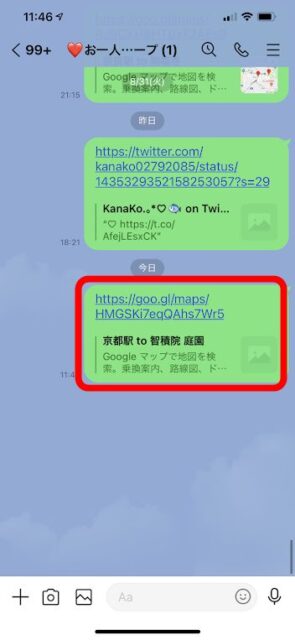
ただこれがiPhoneで見た場合には、
京都駅 → 渉成園 → 智積院 という風に表示されずに住所になってしまいます。(2021/9/7時点)
これだとお寺の名前が書いていないので、どこに行くのかわかりにくいですよね。

Androidで受け取った相手にはちゃんとこのように見えます。
京都駅 → 渉成園 → 智積院 と表示されていますね。
これなら相手にもどこに行くのかわかりやすい。
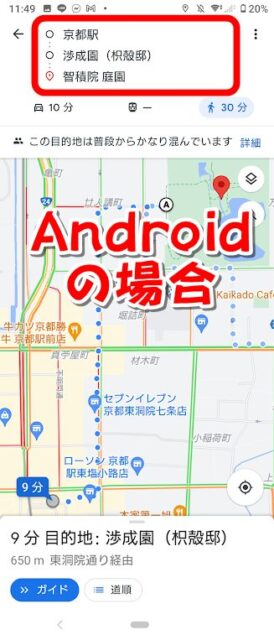
iPhoneの場合は下に詳細がある
京都駅 → 渉成園 → 智積院 のルート、iPhoneで見ると住所にはなってしまうのですが、きっとこれもそのうち解消されでしょう(希望的観測)

下にある「30分(2個の経由地)」と書いてあるあたりを、ゆっくりと引き上げます。
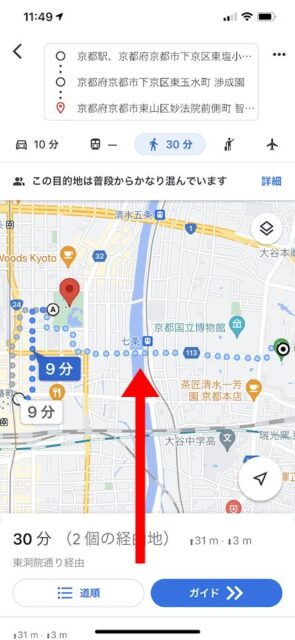
すると、ルートの詳細が見えてきます。
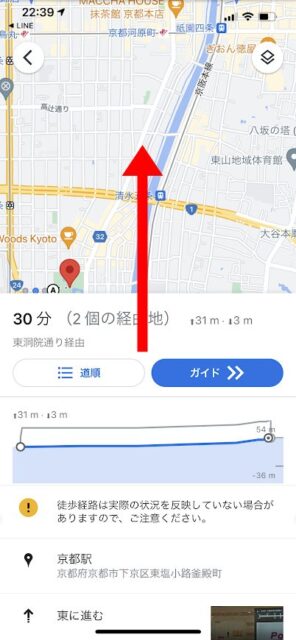
この中に、行き方と目的地の名前が出ていますので、iPhoneの方はここで確認するといいでしょう。
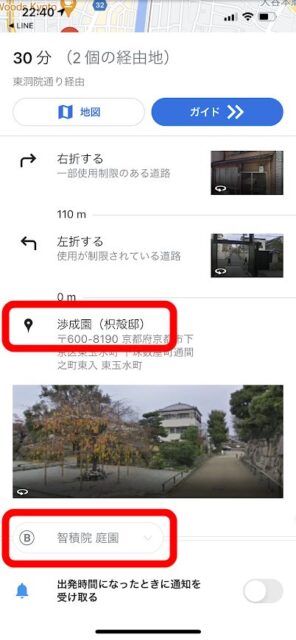
Googleマップは、こうした細かいところでは、さすがにAndroidと相性がいいんですよね。
でも多くの人が使うマップです。
そのうち、ちゃんと解消されるのではないかな、と思います。
教室のレッスンでは、生徒さんと「松本ルート」「博多ルート」「嵐山ルート」「奈良ルート」を楽しみました。私が実際に行ったことのあるおすすめルートや、本当に行ってみたいルートなどです。
旅行の楽しさは街歩きにもありますから、地図がちゃんと使えるようになっておくと便利ですよ。
▼▼現在募集中です
|
パソコムプラザ(www.pasocom.net)は、2020年10月からオンラインスクール。全国どこからでもご自宅からオンラインでご受講いただけます! オンラインレッスンが初めての方には、まずは【はじめてのオンラインレッスン無料体験】からどうぞ! |
【使い方ガイド】ゼロからはじめるZoomの使い方(Windows編)
▼ところでみなさん毎月スマホにいくら払ってますか?
スマホに毎月いくら払ってる? スマホ代が安くなる3つの質問